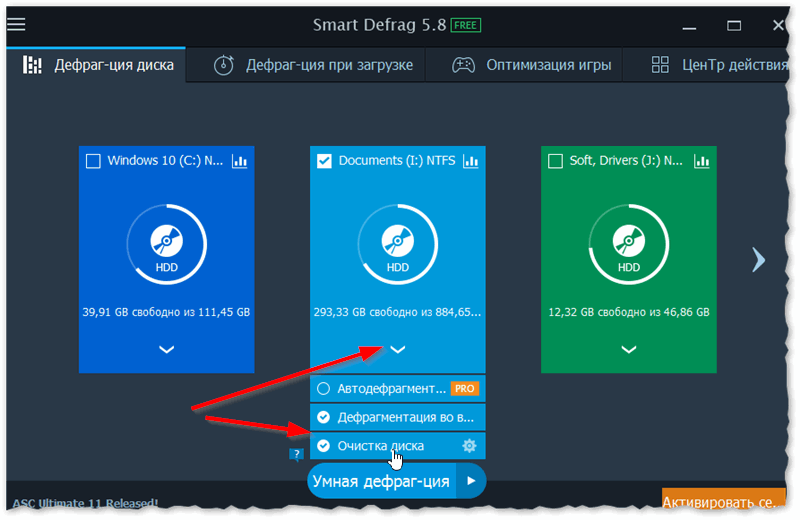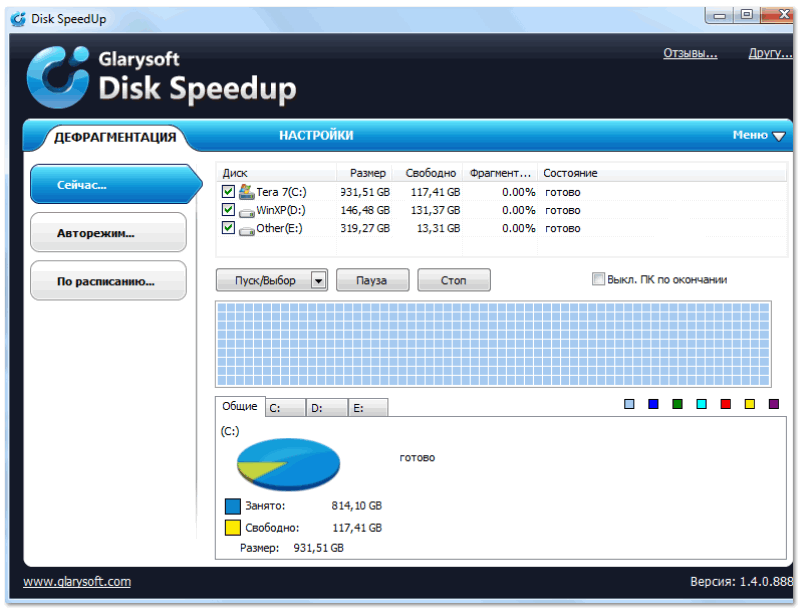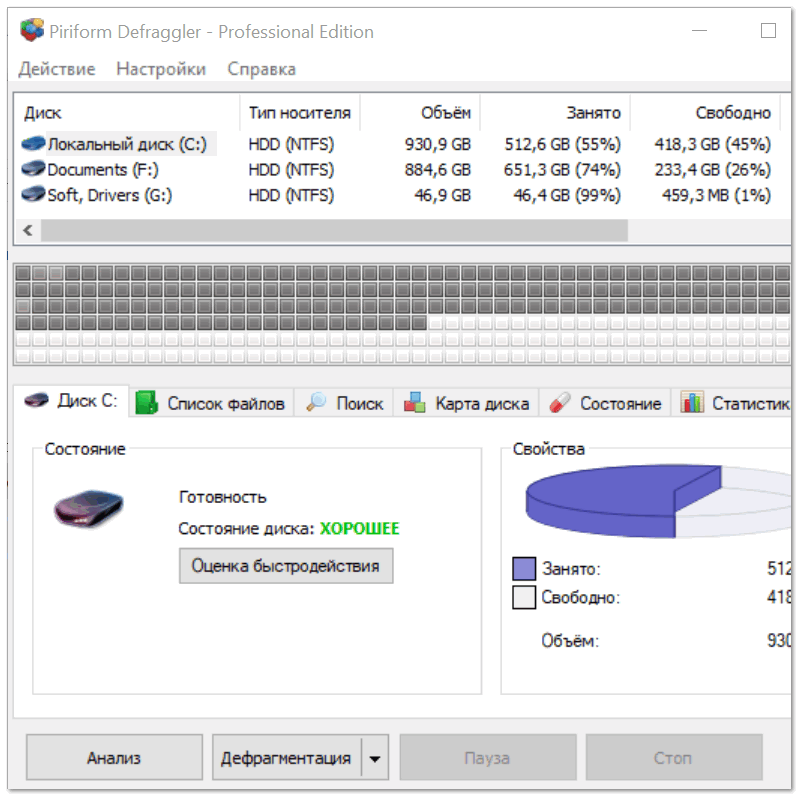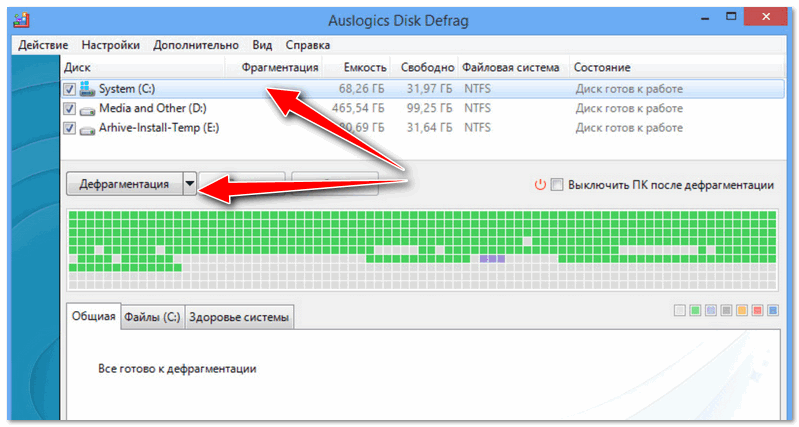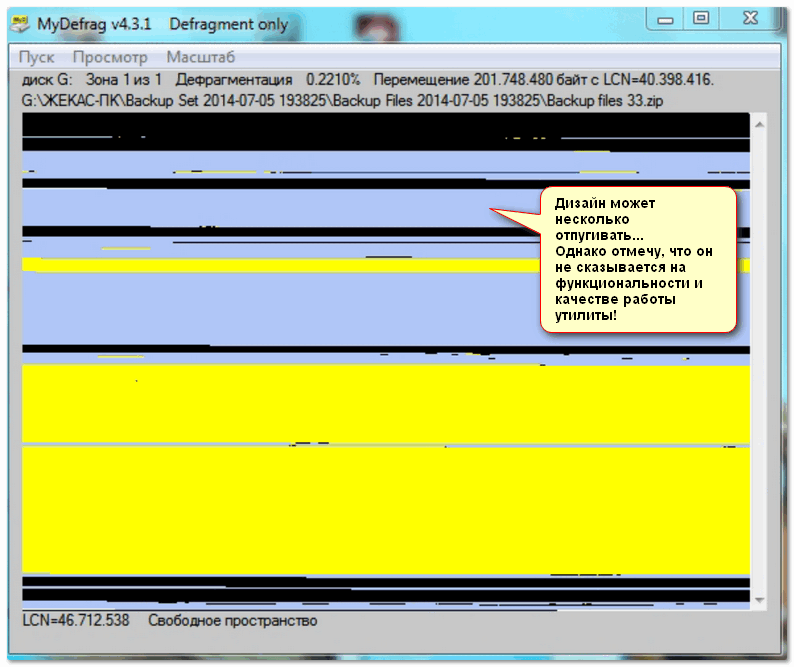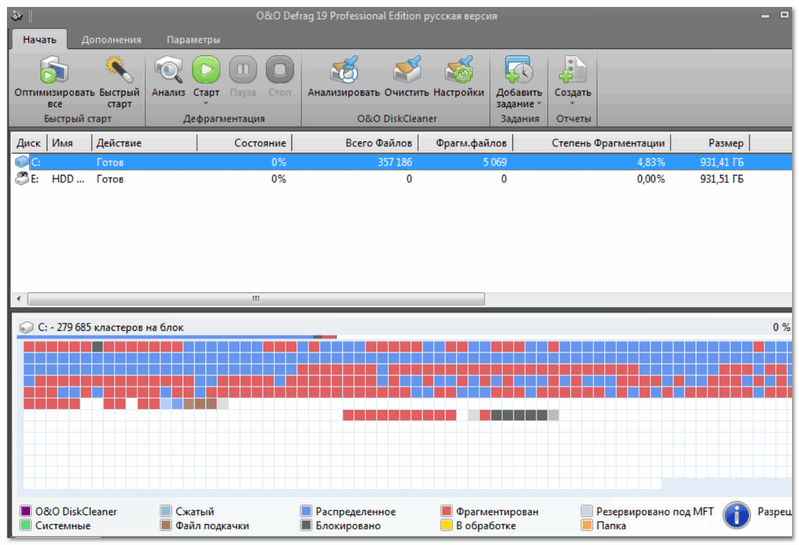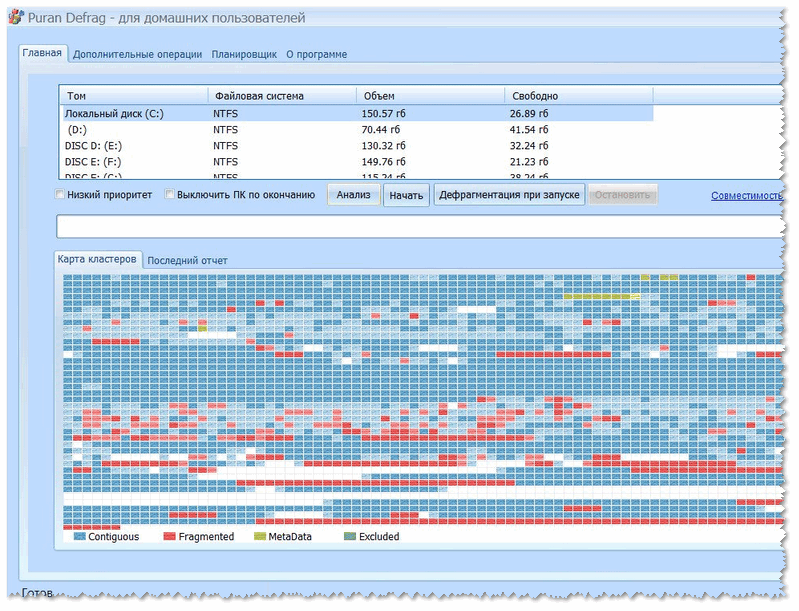7 программ для дефрагментации жесткого диска на русском (оптимизация работы HDD)

Несмотря на то, что в Windows есть встроенный дефрагментатор дисков, существуют сотни (если не больше) программ аналогов (осуществляющих его работу в десятки раз лучше! 👌).
Дело в том, что на мой взгляд, Microsoft его добавила в Windows чтобы был, и его работа далека от идеала (алгоритмы работы несовершенны, нет детального расписания и настройки, нельзя вручную указывать конкретные папки и файлы и т.д.).
Именно поэтому, в этой статье хочу порекомендовать несколько сторонних утилит для дефрагментации жесткого диска (кстати, все утилиты поддерживают русский в полном объеме).
Если вы не знаете, что такое дефрагментация и как ее выполнить, рекомендую 👉 ознакомиться вот с этой справочной статьей.
Лучшие утилиты для дефрагментации HDD
IObit Smart Defrag 👍
Очень мощный дефрагментатор диска, который, благодаря своим уникальным алгоритмам, способен довести производительность вашей дисковой подсистемы до максимума!
Программа не только дефрагментирует сами файлы, но и распределяет их на диске особенным образом: по тому, насколько они часто используются. Все операции можно настроить для их выполнения в автоматическом режиме (а значит вы не будете отвлекаться и каждый раз терять время на оптимизацию системы).
Smart Defrag — главное окно программы: есть опции по очистке диска, оптимизации игр и пр.
- уникальные алгоритмы дефрагментации (по заверениям разработчиков — одни из самых лучших в Мире);
- можно дефрагментировать отдельные папки или файлы;
- оптимизация игр;
- есть возможность работы по расписанию;
- высокая безопасность при работе (если вдруг во время дефрагментации отключится электричество — с вашими данными всё будет в порядке);
- есть опция для дефрагментации диска перед загрузкой системы;
- продуманный и удобный интерфейс;
- утилита бесплатна, и полностью на русском языке (даже самые «дальние» меню с качественным переводом).
Disk SpeedUp
Эта утилита из знаменитого набора для оптимизации ПК Glary Soft. Утилита оптимизирует диски для их максимальной производительности системы.
Disk SpeedUp может работать в автоматическом режиме и по расписанию, не отвлекая пользователя (кстати, можно задать при каких нагрузках на ЦП — отключать фоновую работу дефрагментатора. Подобной опции нет в большинстве других утилит подобного толка).
Disk SpeedUp — главное окно программы
- автоматический режим и работа по заранее заданному расписанию;
- есть опции по отключению ПК после завершения дефрагментации;
- задание уровня загруженности ПК (ЦП и жесткого диска) для отключения фоновой дефрагментации;
- поддержка всех самых популярных файловых систем: FAT16, FAT32, NTFS, NTFS5, NTFS EFS;
- в программе есть пред-настроенные шаблоны для работы (подойдут в большинстве случаев);
- регулярные обновления и доработка программы;
- поддержка всех версий Windows 7/8/10.
Defraggler
Defraggler — простая бесплатная программа для быстрой оценки и дефрагментации жестких дисков. В арсенале утилиты есть все самое необходимое: оценка состояния диска, анализ, дефрагментации отдельных файлов (удобно оптимизировать папки с играми) и т.д.
Кстати, утилита определяет автоматически тип носителя (HDD, SSD), что очень удобно если у вас подключено несколько носителей — ненужно будет вспоминать, какой из них «какой» ( прим. : т.к. SSD диски не рекомендуется дефрагментировать).
Defraggler — главное окно программы
- дефрагментация отдельных файлов (многие аналогичные программы позволяют оптимизировать только весь диск целиком);
- есть портативная версия, не нуждающаяся в установке (программу можно скопировать на флешку/внешний HDD и использовать на любом из ПК);
- утилита поддерживает все самые современные версии Windows (включая Windows 10);
- поддерживаются файловые системы NTFS и FAT32;
- автоматическое определение типа диска;
- утилита после анализа показывает список фрагментированных файлов (удобно, когда вы не хотите дефрагментировать весь диск).
Auslogics Disk Defrag
Этот дефрагментатор отличается от других своей компактностью и высокой скоростью работы. Программа по праву считается одной из лучших в Мире — более 11 000 000 пользователей признали этот продукт!
Auslogics Disk Defrag — дефрагментация системного диска
- есть возможность дефрагментации как отдельных файлов/папок, так и свободного пространства;
- позволяет дефрагментировать системные файлы Windows (что сказывается на производительности в целом);
- есть возможность работы в фоновом режиме, максимально незаметным для пользователя (т.о. ваша система всегда будет в оптимальном состоянии);
- программа бесплатна для домашних пользователей;
- поддерживается всеми популярными ОС Windows 7/8/10 (32, 64 bits).
MyDefrag (старое название: JkDefrag)
MyDefrag — утилита оптимизирует диск
Несмотря на то, что эта программа создана не какой-нибудь компанией, а программистом одиночкой, она по праву считается лидером в своем сегменте.
Посудите сами: она может работать как в простом режиме (для обычных пользователей), так и предоставить сложные и детальные настройки для продвинутых.
MyDefrag поддерживает различные скрипты их можно создавать или редактировать самостоятельно), может работать по заранее настроенному расписанию, анализировать HDD и дефрагментировать не только занятое место, но и свободное.
Есть настройки по молчанию — они подойдут для тех пользователей, кто не захочет разбираться со всей этой многофункциональностью утилиты. Кстати, работает во всех версиях Windows (XP/7/8/10), полностью поддерживает русский язык.
O&O Defrag
Очень мощная и многофункциональная утилита для оптимизации жестких дисков. Может работать со многими файловыми системами (FAT, FAT32, NTFS, NTFS5), массивами Volume/Stripe Sets, поддерживает фоновый режим, работу по расписанию и пр.
O&O Defrag — главное окно дефрагментатора
- есть 5 режимов дефрагментации: STEALTH (прим.: незаметное в фоновом режиме), SPACE (прим.: свободное пространство), COMPLETE/Name, COMPLETE/Date и COMPLETE/Access;
- есть опция по запуску дефрагментации по достижению определенного процентного уровня фрагментации;
- возможность дефрагментировать системные файлы, которые влияют на производительность вашей системы (файл подкачки, реестр, MFT и пр.);
- наличие расписания;
- приятный и интуитивно понятный интерфейс (разберутся с ним даже совсем начинающие пользователи);
- поддержка всех файловых систем Windows: FAT, FAT32, NTFS, NTFS5;
- поддержка русского и всех современных ОС Windows 7/8/10.
Puran Defrag
Бесплатный дефрагментатор Индии. Отличается прежде всего своей высокоскоростной работой (используется свой собственный уникальный алгоритм PIOZR).
Что касается дефрагментации, то Puran Defrag может дефрагментировать как весь диск полностью, так и отдельные папки, и файлы (в том числе настройкой расписания, с возможность ограничить работу во время загрузки ЦП посторонними задачами, расстановкой приоритетов над системными файлами).
Puran Defrag — главное окно программы
Спасет тех пользователей, у кого мало времени на обслуживание системы (или для тех, ко постоянно об этом забывает). Так сказать, один раз настроил Puran Defrag — и ваша система всегда будет отзывчива и быстра. Удобно!
- свой собственный уникальный алгоритм (высокоскоростная и качественная работа);
- отдельный приоритет для дефрагментации системных файлов;
- поддержка командной строки;
- возможность выключения ПК после завершения процесса оптимизации HDD;
- есть возможность задания расписания для автоматической и фоновой дефрагментации;
- сжатия директорий с целью повышения скорости загрузки системы;
- можно дефрагментировать отдельные папки/файлы из контекстного меню проводника;
- поддержка всех популярных версий Windows XP/7/8/10 (32 и 64 bits).
defrag defrag
Область применения: Windows 10, Windows Server (половина ежегодного канала), Windows Server 2016, Windows Server 2012 R2, Windows Server 2012 Applies to: Windows 10, Windows Server (Semi-Annual Channel), Windows Server 2016, Windows Server 2012 R2, Windows Server 2012
Находит и объединяет фрагментированные файлы на локальных томах, чтобы повысить производительность системы. Locates and consolidates fragmented files on local volumes to improve system performance.
Членство в группе локальных администраторов или эквивалентной является минимальным требованием для выполнения этой команды. Membership in the local Administrators group, or equivalent, is the minimum required to run this command.
Синтаксис Syntax
Параметры Parameters
| Параметр Parameter | Описание Description |
|---|---|
| Указывает букву диска или путь к точке подключения тома для дефрагментации или анализа. Specifies the drive letter or mount point path of the volume to be defragmented or analyzed. | |
| /a /a | Выполните анализ указанных томов. Perform analysis on the specified volumes. |
| /C /c | Выполните операцию на всех томах. Perform the operation on all volumes. |
| /d /d | Выполнить традиционную дефрагментацию (это значение по умолчанию). Perform traditional defrag (this is the default). В многоуровневого тома, однако традиционная дефрагментация выполняется только на уровне емкости. On a tiered volume though, traditional defrag is performed only on the Capacity tier. |
| /e /e | Выполните операцию для всех томов, кроме указанных. Perform the operation on all volumes except those specified. |
| /g /g | Оптимизируйте уровни хранилища на указанных томах. Optimize the storage tiers on the specified volumes. |
| /h /h | Выполните операцию с нормальным приоритетом (по умолчанию низкая). Run the operation at normal priority (default is low). |
| /i [n] /i [n] | Оптимизация уровней будет выполняться не более n секунд на каждом томе. Tier optimization would run for at most n seconds on each volume. |
| /k /k | Выполните консолидацию слоев на указанных томах. Perform slab consolidation on the specified volumes. |
| /l /l | Выполните повторное усечение для указанных томов. Perform retrim on the specified volumes. |
| /m [n] /m [n] | Выполните операцию на каждом томе параллельно в фоновом режиме. Run the operation on each volume in parallel in the background. Не более n потоков оптимизируют уровни хранилища параллельно. At most n threads optimize the storage tiers in parallel. |
| /o /o | Выполните правильную оптимизацию для каждого типа носителя. Perform the proper optimization for each media type. |
| /t /t | Отследите, что операция уже выполняется на указанном томе. Track an operation already in progress on the specified volume. |
| /U /u | Печать хода выполнения операции на экране. Print the progress of the operation on the screen. |
| /v /v | Печать подробных выходных данных, содержащих статистику фрагментации. Print verbose output containing the fragmentation statistics. |
| /x /x | Выполните консолидацию свободного пространства на указанных томах. Perform free space consolidation on the specified volumes. |
| /? /? | Отображает эту справочную информацию. Displays this help information. |
Комментарии Remarks
Вы не можете дефрагментировать определенные тома или диски файловой системы, включая: You can’t defragment specific file system volumes or drives, including:
Тома, заблокированные файловой системой. Volumes locked by the file system.
Тома. файловая система помечена как «грязная», что указывает на возможное повреждение. Volumes the file system marked as dirty, indicating possible corruption.
chkdsk Перед дефрагментацией тома или диска необходимо запустить. You must run chkdsk before you can defragment this volume or drive. Можно определить, является ли том «грязным», с помощью fsutil dirty команды. You can determine if a volume is dirty by using the fsutil dirty command.
Сетевые диски. Network drives.
Тома файловой системы, не являющиеся NTFS, ReFS, FAT или FAT32. File system volumes that aren’t NTFS, ReFS, Fat or Fat32.
Для выполнения данной процедуры необходимо входить в группу «Администраторы» на локальном компьютере или получить соответствующие полномочия путем делегирования. To perform this procedure, you must be a member of the Administrators group on the local computer, or you must have been delegated the appropriate authority. Если компьютер присоединен к домену, эту процедуру могут выполнять члены группы «Администраторы домена». If the computer is joined to a domain, members of the Domain Admins group might be able to perform this procedure. По соображениям безопасности рекомендуется использовать Запуск от имени для выполнения этой процедуры. As a security best practice, consider using Run As to perform this procedure.
Том должен иметь не менее 15% свободного места для дефрагментации , чтобы полностью и адекватно дефрагментировать его. A volume must have at least 15% free space for defrag to completely and adequately defragment it. Defrag использует это пространство как область сортировки для фрагментов файлов. defrag uses this space as a sorting area for file fragments. Если объем свободного места на томе меньше 15 %, Дефрагментация будет выполнена частично. If a volume has less than 15% free space, defrag will only partially defragment it. Чтобы увеличить объем свободного места в томе, удалите ненужные файлы или переместите их на другой диск. To increase the free space on a volume, delete unneeded files or move them to another disk.
При анализе и дефрагментации тома в процессе дефрагментации отображается мигающий курсор. While defrag is analyzing and defragmenting a volume, it displays a blinking cursor. После завершения анализа и дефрагментации тома в нем отображается отчет об анализе, отчет о дефрагментации или оба отчета , после чего выполняется выход из командной строки. When defrag is finished analyzing and defragmenting the volume, it displays the analysis report, the defragmentation report, or both reports, and then exits to the command prompt.
По умолчанию Defrag отображает сводку отчетов об анализе и дефрагментации, если не указаны параметры /a или /v . By default, defrag displays a summary of both the analysis and defragmentation reports if you do not specify the /a or /v parameters.
Отчеты можно отправить в текстовый файл, введя > FileName.txt, где FileName.txt — это имя файла, которое вы указали. You can send the reports to a text file by typing >FileName.txt, where FileName.txt is a file name you specify. Например: defrag volume /v > FileName.txt For example: defrag volume /v > FileName.txt
Чтобы прервать процесс дефрагментации, в командной строке нажмите клавиши CTRL + C. To interrupt the defragmentation process, at the command line, press CTRL+C.
Выполнение команды дефрагментации и дефрагментации диска являются взаимоисключающими. Running the defrag command and Disk defragmenter are mutually exclusive. Если вы используете дефрагментацию диска для дефрагментации тома и выполняете команду Defrag в командной строке, команда defrag завершается ошибкой. If you are using Disk defragmenter to defragment a volume and you run the defrag command at a command-line, the defrag command fails. И наоборот, если выполнить команду Defrag и открыть средство дефрагментации диска, параметры дефрагментации в дефрагментации диска будут недоступны. Conversely, if you run the defrag command and open Disk defragmenter, the defragmentation options in Disk defragmenter are unavailable.
Примеры Examples
Чтобы выполнить дефрагментацию тома на диске C при предоставлении сведений о ходе выполнения и подробных выходных данных, введите: To defragment the volume on drive C while providing progress and verbose output, type:
Чтобы дефрагментировать тома на дисках C и D параллельно в фоновом режиме, введите: To defragment the volumes on drives C and D in parallel in the background, type:
Чтобы выполнить анализ фрагментации тома, подключенного к диску C, и указать ход выполнения, введите: To perform a fragmentation analysis of a volume mounted on drive C and provide progress, type:
Чтобы дефрагментировать все тома с нормальным приоритетом и предоставить подробные выходные данные, введите: To defragment all volumes with normal priority and provide verbose output, type:
Запланированная задача Scheduled task
Процесс дефрагментации запускает запланированную задачу как задачу обслуживания, которая обычно выполняется каждую неделю. The defragmentation process runs scheduled task as a maintenance task, which typically runs every week. Как администратор вы можете изменить частоту выполнения задачи с помощью приложения » Оптимизация дисков «. As an Administrator, you can change the how often the task runs by using the Optimize Drives app.
При запуске из запланированной задачи Defrag использует приведенные ниже рекомендации по политикам для твердотельных накопителей. When run from the scheduled task, defrag uses the below policy guidelines for SSDs:
Традиционные процессы оптимизации. Traditional optimization processes. Включает традиционную дефрагментацию, например перемещение файлов, чтобы сделать их непрерывными и повторно обрезанными. Includes traditional defragmentation, for example moving files to make them reasonably contiguous and retrim. Это выполняется один раз в месяц. This is done once per month. Однако при пропуске традиционной дефрагментации и повторной демонтажа анализ не выполняется. However, if both traditional defragmentation and retrim are skipped, then analysis isn’t run. Изменение частоты запланированной задачи не влияет на ритмичность одного раза в месяц для твердотельных накопителей. Changing the frequency of the scheduled task does not affect the once per month cadence for the SSDs.
Если вы вручную запустили обычную дефрагментацию на SSD, между обычными запланированными запусками, Следующая запланированная задача выполняет анализ и повторно обрезает, но пропускает традиционную дефрагментацию на этом SSD. If you manually run traditional defragmentation on a SSD, between your normally scheduled runs, the next scheduled task run performs analysis and retrim, but skips traditional defragmentation on that SSD.
Если пропустить анализ, Последнее время выполнения не будет отображаться в приложении Оптимизация дисков . If you skip analysis, you won’t see an updated Last run time in the Optimize Drives app. По этой причине время последнего выполнения может быть не ранее месяца. Because of that, the Last run time can be up to a month old.
Может оказаться, что запланированная задача не дефрагментирована все тома. You might find that scheduled task hasn’t defragmented all volumes. Обычно это происходит по следующим причинам. This is typically because:
Процесс не будет пробудить компьютер для запуска. The process won’t wake the computer to run.
Компьютер не подключен. The computer isn’t plugged in. Этот процесс не будет выполняться, если компьютер работает от аккумулятора. The process won’t run if the computer is running on battery power.
Компьютер запустил резервное копирование (возобновлено из режима простоя). The computer started back up (resumed from idle).